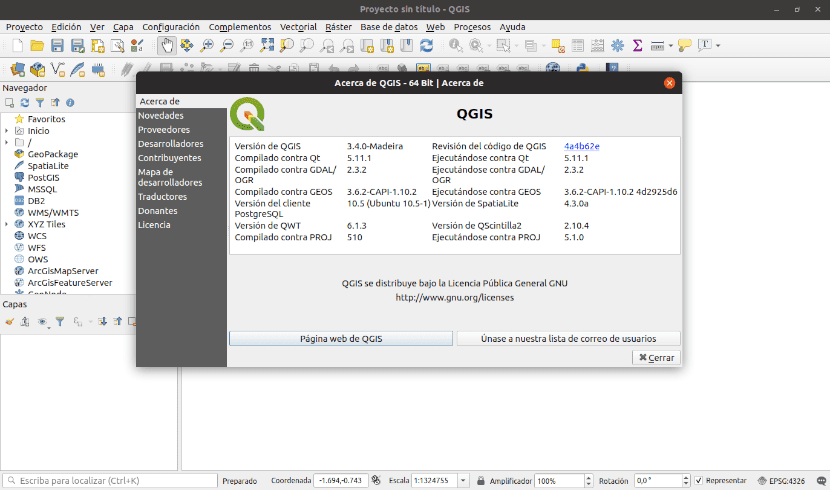
V naslednjem članku si bomo ogledali QGIS. To je a odprtokodni programski paket za risanje geoprostorske informacije. QGIS je zelo priljubljen medplatformni geografski informacijski sistem. Na voljo bo za Gnu / Linux, Mac in Windows. V tej objavi bomo videli, kako namestite QGIS 3 na Ubuntu 18.10.
QGIS (prej imenovan tudi Quantum GIS) je bil eden prvih osmih projektov fundacije OSGeo. Ta programska oprema nam omogoča obdelavo rastrskih in vektorskih formatov prek knjižnic GDAL in OGR ter zbirk podatkov.
Splošne značilnosti QGIS
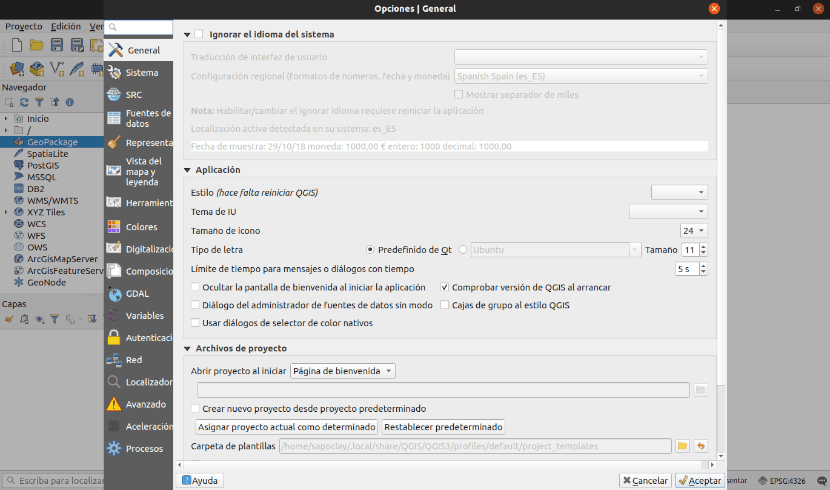
Nekatere njegove značilnosti so:
- Nam bo ponudil ravnanje z vektorskimi datotekami Shapefile, zajema ArcInfo, Mapinfo, GRASS GIS, DXF, DWG itd.
- Podprli bomo veliko število vrst rastrske datoteke (GRASS GIS, GeoTIFF, TIFF, JPG itd.)
- Ena največjih prednosti je možnost uporabite Quantum GIS kot GUI SIG GRASS, z uporabo vse analitične moči slednjega v prijaznejšem delovnem okolju.
- QGIS je razvit v jeziku C ++, uporabljati Knjižnica Qt za vaš vmesnik uporabniški graf.
- Ena največjih prednosti QGIS je ta deluje na različnih operacijskih sistemih kot so: GNU / Linux, BSD, Unix, Mac OSX, Windows in Android (v poskusni fazi). Pri vseh deluje podobno.
- QGIS ima vtično infrastrukturo. Uporabnik lahko dodajte veliko novih funkcij s pisanjem lastnih vtičnikov. Te vtičnike lahko zapišete v jeziku C ++ ali Python.
- QGIS 3.0 uporabite Različica Python 3.X. Razvijalcem ponuja povezave do primerov in vodnikov za Plugin Builder kot orodje za razvoj Pythona.
Lahko vedeti več o The vsebuje ta projekt na svoji spletni strani.
Namestite QGIS na Ubuntu 18.10
To programsko opremo lahko v naš sistem Ubuntu 18.10 namestimo na različne načine:
Namestite prek APT
Če želite namestiti QGIS prek upravitelja paketov APT, moramo odpreti terminal (Ctrl + Alt + T) in vanj zapisati:
sudo apt install qgis python-qgis qgis-plugin-grass
Ta možnost bo v naš sistem namestil različico 2.18 programa. Če želimo novejšo različico, pojdite na naslednjo točko.
Namestite prek svojega skladišča
S to možnostjo bomo namestili novejšo različico, natančneje danes, 3.4. Lahko dodamo neposredno v datoteko /etc/apt/sources.list ustrezen repozitorij. Datoteko bomo uredili z naslednjim ukazom:
sudo vim /etc/apt/sources.list
Dodali bomo le še eno vrstico.
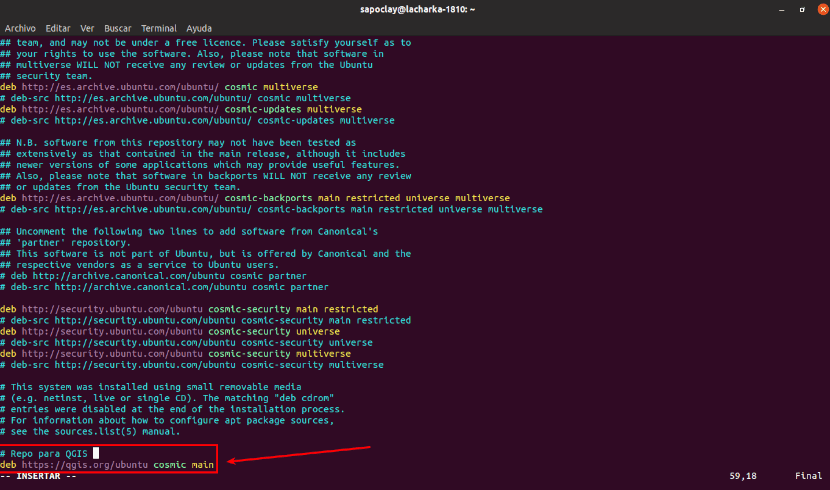
Ker za ta primer uporabljamo Ubuntu 18.10 Cosmic Cutlefish, bomo morali dodati posebno repozitorij za Ubuntu 18.10 iz QGIS 3. Kodno ime Ubuntu Cosmic Cutlefish je Cosmic. Za to bomo morali dodati naslednjo vrstico na vrhu ali na dnu datoteke /etc/apt/sources.list:
deb https://qgis.org/ubuntu cosmic main
Po tem datoteko shranimo in zapremo. Zdaj bomo morali uvozite GPG ključ iz QGIS 3 z naslednjim ukazom:
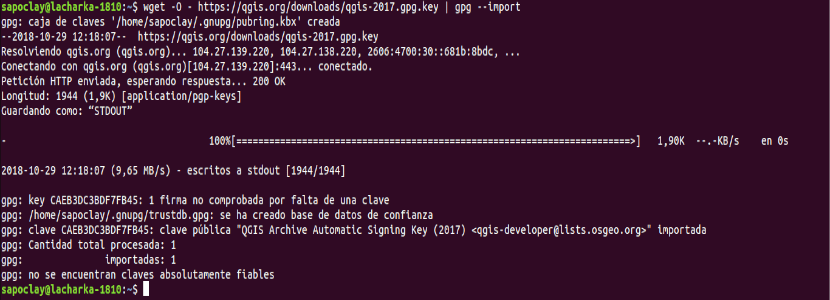
wget -O - https://qgis.org/downloads/qgis-2017.gpg.key | gpg --import
Ključ GPG je treba dodati v vaš računalnik Ubuntu 18.10. Zdaj lahko preverite, ali je bil ključ GPG pravilno uvožen z naslednjim ukazom:

gpg --fingerprint CAEB3DC3BDF7FB45
Zdaj moramo dodajte ključ GPG iz QGIS 3 v upravitelj paketov apt. V nasprotnem primeru ne boste mogli posodobiti predpomnilnika ter prenesti in namestiti QGIS 3. Za izvedbo tega dejanja bomo izvedli v terminalu (Ctrl + Alt + T):

gpg --export --armor CAEB3DC3BDF7FB45 | sudo apt-key add -
Na tej točki moramo posodobite predpomnilnik skladišča paketov apt Ubuntu 18.10:
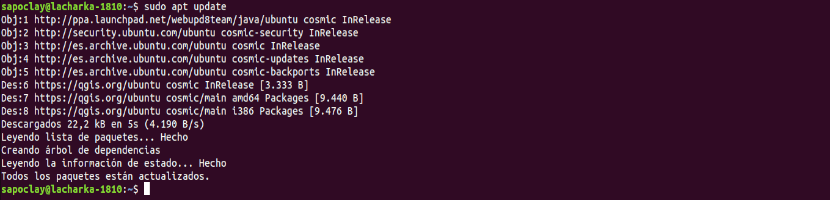
sudo apt update
Zdaj lahko namestite QGIS 3:
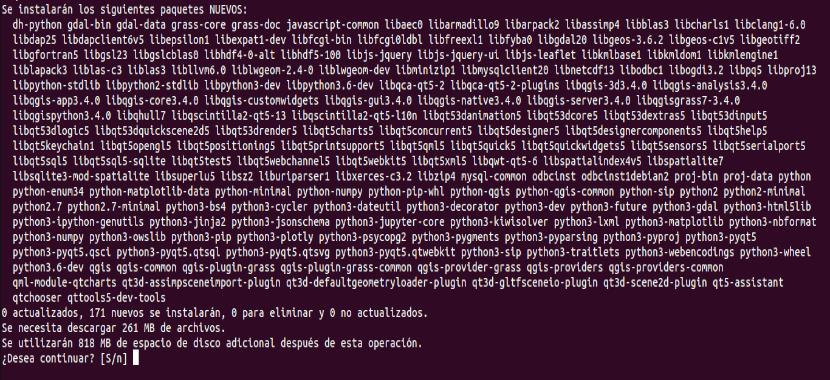
sudo apt install qgis python-qgis qgis-plugin-grass
Proces prenosa in namestitve QGIS 3 bi se moral začeti. To lahko traja nekaj časa.
Zaženite QGIS
Zdaj lahko odpremo GNOME 3 Namizne okoljske dejavnosti in poiščemo qgis. Poiskati bi morali logotip namizja QGIS, kot je prikazano na naslednji sliki zaslona. Kliknite ga, da zaženete program.
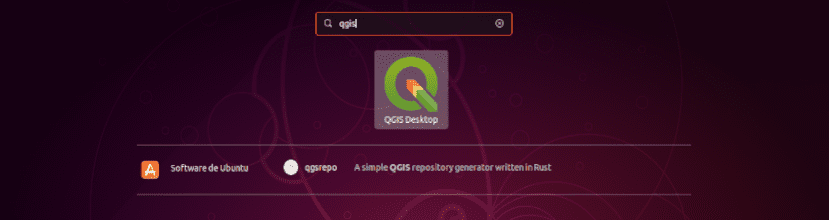
Če ste že uporabljali QGIS in imate konfiguracije prejšnje različice, boste lahko izbrali "Uvozi konfiguracije iz QGIS 2". Če te programske opreme ne poznate, izberite »Želim si čisti začetek”V oknu, ki se prikaže pred nalaganjem programa.
Ko se program zažene, se prikaže okno za nalaganje QGIS 3, kot je prikazano na naslednjem posnetku zaslona.

Ko se nalaganje vsega potrebnega konča, bi morali videti glavno okno programa.
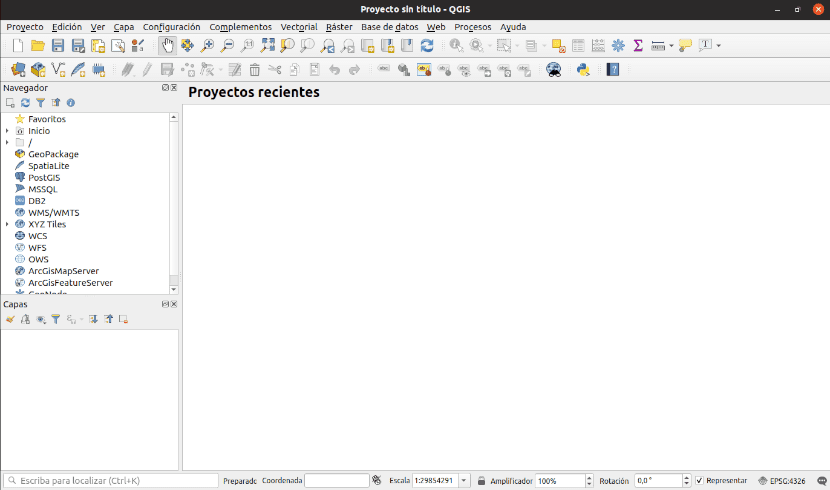
Zdaj lahko začnemo ustvarjati geoprostorske informacije. Za več informacij o uporabi tega programa se lahko obrnete na uradna dokumentacija projekta.
Damien:
Najlepša hvala za vašo vadnico.
Moja raven Linuxa je zelo omejena, veliko sem iskal po internetu, da bi namestil QGIS in sem se hotel odpovedati, dokler nisem našel vaših navodil